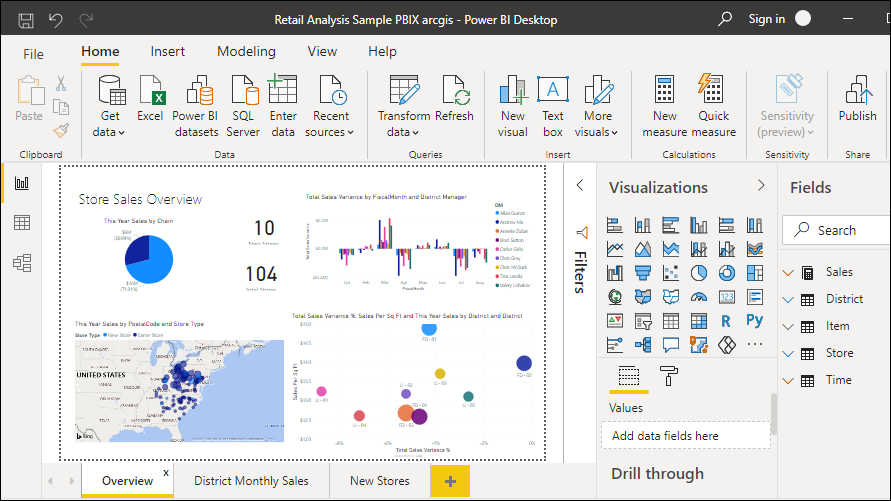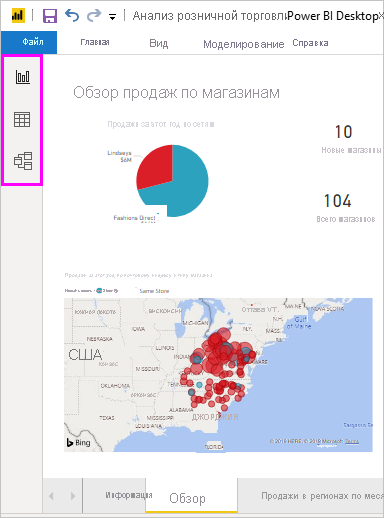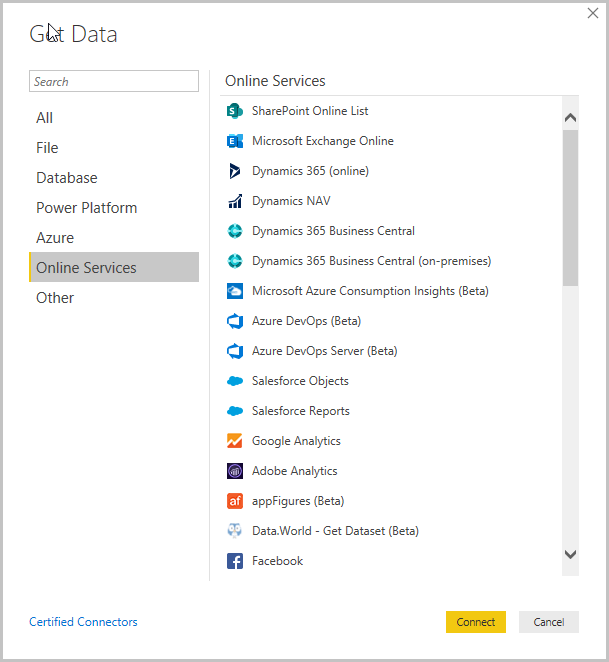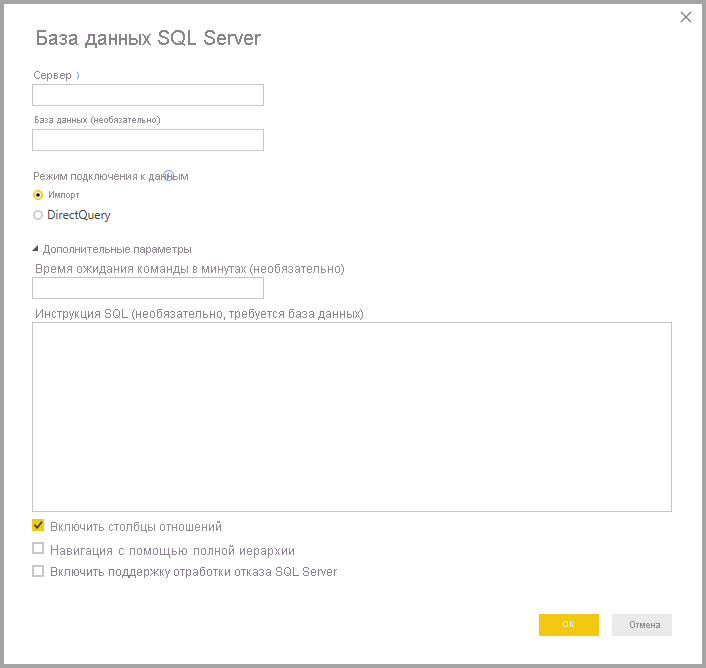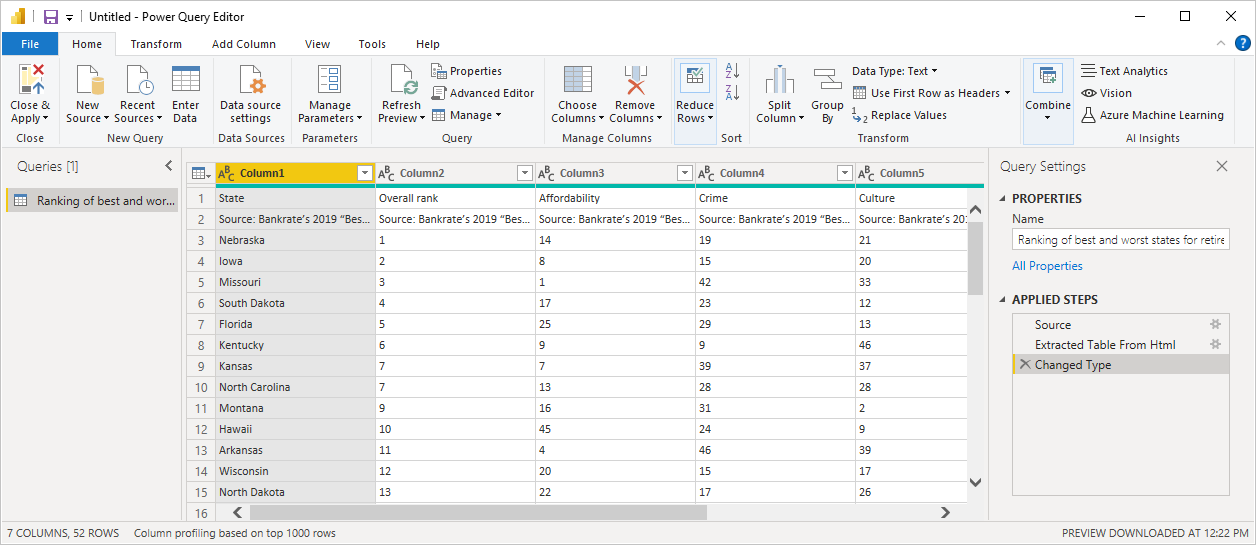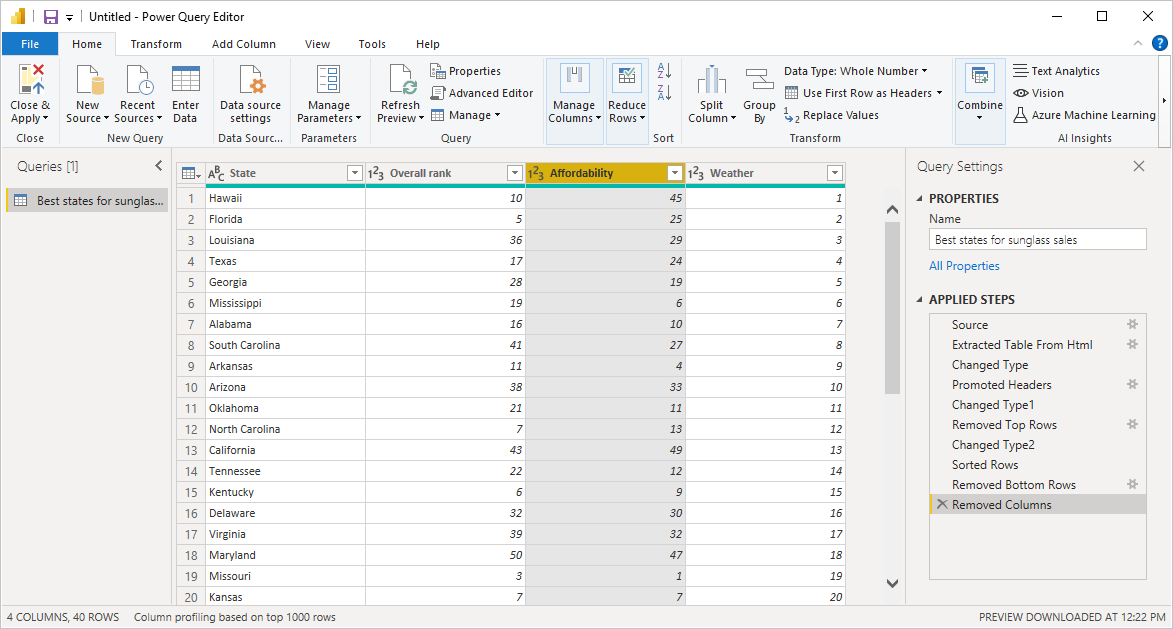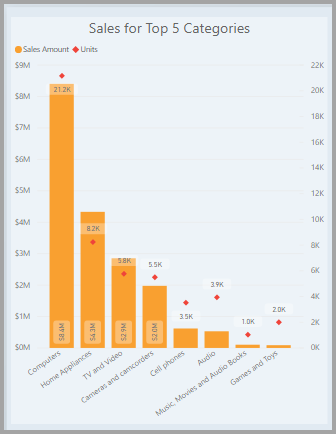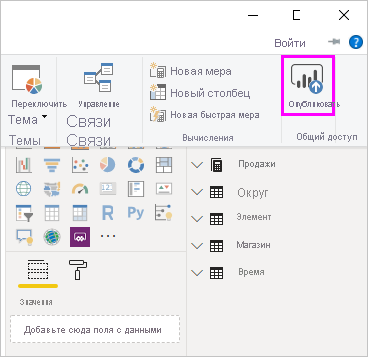Программа power bi что это
Как работать с Power BI и зачем?
Многие не любят аналитику, потому что не понимают, как с ней работать и зачем. Сегодня на примере системы Microsoft Power BI расскажем, как знание простой программы для аналитики может облегчить жизнь любому бизнесу. И не важно, аналитик вы или маркетолог.
Если хотя бы раз в жизни вам нужно было сделать красивый отчет, вы знаете, что это отнимает очень много времени. Нужно найти данные, проанализировать, скомпоновать и красиво визуализировать. Для упрощения процесса и жизни маркетологов/аналитиков/предпринимателей Microsoft придумали Power BI.
Эта бесплатная программа умеет распознавать и подключать более чем к 70 источникам данных. Например, xlsx, csv файлы, txt, данные из баз SQL. Также она может очистить данные или обработать их и привести весь миллион табличек к единой модели данных. Или вы можете задать собственные нестандартные метрики, которые используются конкретно в вашей компании.
Главный и огромный плюс Power BI — она позволяет делать графические красивые и понятные отчеты. Варианты на любой запрос — гистограммы, диаграммы, таблицы, срезы, карточки и т.д. Потом все это можно сохранить в специальном облачном сервисе онлайн-службы Power BI Service и «допиливать» отчёт вместе с коллегами.
Итак, есть 5 составляющих, по которым система работает:
Это же своего рода алгоритм работы программы. То есть сначала нам нужно получить необходимые данные как раз в одноименном окне. У нас откроется окно, где нужно выбрать данные для подключения. Их можно вытащить из штатных баз данных, например MySQL, из табличек Excel или из интернет-ресурсов типа MailChimp, Facebook и других.
Когда мы выбрали нужное, появится два окна: слева будут указаны выбранные ранее параметры, справа — сами данные. Сразу можно нажать «загрузить» и начать делать отчеты. Либо выбрать «правка», которая как раз откроет редактор Power Query.
Редактор отобразится отдельным окном. В нем мы можем упорядочить все, что на нас свалилось. На первый взгляд окно редактора чем-то напоминает Word/Excel и другие программы: сверху — панель с нужными инструментами, слева — все запросы, справа — окно «параметры запросов». В этом окне будут отображаться все операции, которые вы проделывали с данными — удаляли строки, переименовывали что-то.
По логике отдаленно похоже на работу со слоями в фотошопе. В целом, в редакторе мы можем чистить, обрабатывать, приводить данные к единому виду, если они были из разных источников, что-то объединить или разъединить.
Основная рабочая зона с данными будет посередине. После того, как вы сформируете все запросы, нужно нажать «сохранить и применить». Тогда вы вернетесь обратно в рабочее окно, а программа запомнит все сформированные вами запросы. Дальше, если вы будете обновлять данные, все манипуляции обработки исходных данных будут происходить автоматически.
Дальше мы приступаем к режиму «связи». Кстати, если данные уже подготовлены, можно не проделывать все вышеописанное и сразу приступить к связям.
Тут все относительно просто — мы можем устанавливать связи между столбцами разных таблиц, сформировать им направленность (однонаправленные/двунаправленные связи), также можем связать несколько таблиц между собой. Здесь, конечно, нужно изучать инструментарий, чтобы на выходе было понятно, точно и красиво. Хотя то же самое касается инструментов редактора.
Режим «данные» создан, чтобы вы могли дополнить текущие модели данных какими-то расчетами — меры, таблицы, столбцы. И тут важный момент — все расчеты создаются через строку формул на специальном языке DAX. Это язык функций и формул, который разработали Microsoft для своих продуктов. Скорее всего, вы встречались с ним, если когда-нибудь работали в Excel.
Наконец, мы пришли к самому главному — режим «Отчеты». Тут уже все приобретает презентабельный и реально понятный вид. Все варианты отчетов содержатся в графе «визуализации». Еще есть панель «фильтры», благодаря которой вы можете отфильтровать какие-то данные с конкретной страницы или уровня отчета.
Вообще, режим «отчеты» — самый простой уровень из всех, что есть у Power BI. Тут вы просто перетаскиваете нужный вариант графика в поле отчета или накладываете фильтр.
На самом деле есть масса вариантов, кому может пригодиться знание этой программы. Ей пользуются продуктовые аналитики, SEO-специалисты, разработчики и тестировщики. Power BI будет одинакова полезна как в IT-компании, так и в e-commerce. Ведь всегда лучше полагаться на реальные цифры, чтобы понять, куда сделать шаг для дальнейшего развития.
Минимальный вариант использования —просматривать готовые отчеты коллег, чтобы сделать выводы или посмотреть количество текущих запасов. В программе есть информационная панель реального времени.
Маркетолог может посмотреть прибыльность разных каналов продаж, чтобы усилить какие-то из них или совсем отключить. Кстати, Power BI можно подключить к Google Analytics и посмотреть, например, количество посещений сайта.
Также специалист по продажам может ориентироваться на отчеты, чтобы понимать свою эффективность или изучать данные о новых клиентах. Руководителям компаний в принципе необходимо смотреть и разбираться в отчетах, чтобы понять, что вообще происходит. К слову, посмотреть отчеты можно даже из приложения, удобно во время командировок.
Ну а созданием этих отчетов может заниматься кто угодно – коммерческий директор, руководитель отдела продаж и т.д. Конечно, на более глубоком и профессиональном уровне это делают аналитики.
Power BI — настоящий спасатель в мире огромного количества данных, которые нужно красиво и понятно упорядочить. Самое важное, что можно сделать это с любыми типами данных и привести их к единому виду. Объединить отчет из Google Analytics и MySQL.
Программа довольно проста в использовании, поэтому изучить функционал полезно будет не только аналитикам. Все отчеты, созданные в программе, могут находиться в облачном хранилище. То есть их можно смотреть в любое время, в любом месте и делать нужные выводы.
Что такое Power BI Desktop?
Power BI Desktop — это бесплатное приложение, которое устанавливается на локальном компьютере и позволяет подключаться к источникам данных, преобразовывать и визуализировать данные. С помощью Power BI Desktop можно подключаться к нескольким различным источникам данных, а также объединять их в модели данных (этот процесс называется моделированием). Эта модель данных позволяет создавать визуальные элементы и коллекции визуальных элементов, которыми можно делится с другими людьми в организации в виде отчетов. Большинство пользователей, работающих над проектами бизнес-аналитики, применяют Power BI Desktop для создания отчетов, а службу Power BI — для предоставления к отчетам общего доступа другим пользователям.
Ниже представлены самые распространенные варианты применения Power BI Desktop:
Сотрудники, обычно выполняющие такие задачи, чаще всего называются специалистами по анализу данных (или аналитиками) или специалистами по бизнес-аналитике (иногда их еще называют создателями отчетов). Но многие пользователи, которые не считают себя аналитиками или создателями отчетов, с успехом применяют Power BI Desktop для создания привлекательных отчетов или извлечения данных из разных источников и построения моделей данных, которые можно совместно использовать с другими сотрудниками и организациями.
Обновление и выпуск Power BI Desktop осуществляется на ежемесячной основе, включая отзывы клиентов и новые функции. Поддерживается только самая последняя версия Power BI Desktop; клиентам, которые обращаются в службу поддержки Power BI Desktop, будет предложено выполнить обновление до последней версии. Вы можете получить последнюю версию Power BI Desktop из Магазина Windows или в виде одного исполняемого файла, содержащего все поддерживаемые языки для загрузки и установки на компьютер.
В Power BI Desktop имеется три представления, которые отображаются слева на холсте. Это следующие представления (в порядке их отображения).
На следующем рисунке показаны три представления, отображаемые вдоль левой стороны холста.
Подключение к данным
Чтобы приступить к работе с Power BI Desktop, нужно прежде всего подключиться к данным. Power BI Desktop поддерживает подключение к источникам данных самых разных видов.
Порядок подключения к данным
На вкладке Главная ленты выберите получить данные больше.
Появится окно Получение данных, где представлен полный список категорий, к которым можно подключаться с помощью Power BI Desktop.
Когда вы выберете тип данных, система предложит вам ввести такие сведения, как URL-адрес и учетные данные, необходимые Power BI Desktop для подключения к источнику данных от вашего имени.
После подключения к одному или нескольким источникам данных может потребоваться преобразовать данные в удобный формат.
Преобразование и очистка данных, создание модели
В Power BI Desktop данные можно очищать и преобразовывать с помощью встроенного редактора Power Query. С помощью редактора Power Query в данные можно вносить различные изменения, например изменять тип данных, удалять столбцы или объединять данные из нескольких источников. Это похоже на работу скульптора — вы берете большой кусок глины (или данных) и понемногу отсекаете от него ненужные кусочки или добавляете новые, пока не добьетесь нужной формы.
Порядок запуска редактора Power Query
На вкладке Главная ленты в разделе Запросы выберите Преобразовать данные.
Появится окно редактора Power Query.
Каждый шаг, выполняемый при преобразовании данных (например, переименование таблицы, преобразование типа данных или удаление столбца), записывается редактором Power Query. Эти действия выполняются каждый раз, когда запрос подключается к источнику данных, чтобы данные всегда были заданы указанным вами способом.
На следующем рисунке представлено окно редактора Power Query с примером сформированного запроса, который был преобразован в модель.
Придав данным нужный вид, переходите к созданию визуальных элементов.
Создание визуальных элементов
Завершив подготовку модели данных, перетащите ее поля на холст отчета для создания визуальных элементов. Визуальный элемент — это графическое представление данных модели. В Power BI Desktop предоставляется широкий выбор типов визуальных элементов. Ниже представлен пример визуального элемента, представляющего собой простую гистограмму.
Порядок создания или изменения визуального элемента
На панели Визуализации выберите значок визуального элемента.
При этом, если на холсте отчета уже выбран визуальный элемент, его тип изменится на выбранный тип.
Если на холсте не выбран ни один визуальный элемент, будет создан новый визуальный элемент выбранного типа.
Создавать отчеты
Чаще всего создаются коллекции визуальных элементов, отображающих разные аспекты данных, на основе которых создавалась модель в Power BI Desktop. Коллекция визуальных элементов, сохраненная в одном файле Power BI Desktop, называется отчетом. Отчет может состоять из одной или нескольких страниц, так же как файл Excel включает один или несколько листов.
Power BI Desktop позволяет создавать сложные и визуально эффектные отчеты, объединяя данные из нескольких источников в один отчет, к которому можно предоставить доступ многим пользователям в организации.
На следующем рисунке вы видите первую страницу отчета Power BI Desktop с именем Обзор, которое отображается на вкладке в нижней части изображения.
Публикация отчетов
Когда отчет будет готов для предоставления другим пользователям, вы можете опубликовать его в службе Power BI, чтобы сделать его доступным для любого сотрудника вашей организации, имеющего лицензию Power BI.
Порядок публикации отчета Power BI Desktop
На ленте Главная выберите Опубликовать.
Power BI Desktop подключится к службе Power BI с помощью учетной записи Power BI.
Power BI предложит выбрать место в службе Power BI, где требуется предоставить общий доступ к отчету, например в рабочей области, в рабочей области команды или в другом месте в службе Power BI.
Для публикации отчетов в службе Power BI необходима лицензия Power BI.
Дальнейшие действия
Чтобы начать работу с Power BI Desktop, вам прежде всего нужно скачать и установить это приложение. Есть два способа получить Power BI Desktop:
Начните работу с Power BI
Оперативно делайте практичные выводы из своих данных, чтобы принимать более обоснованные бизнес-решения или легко создавать подробные визуальные отчеты.
Выбирайте, что хотите сделать
Делитесь содержимым, взаимодействуйте и совместно работайте над отчетами, основанными на ваших данных, чтобы находить необходимые аналитические сведения, тенденции и критически важную бизнес-аналитику.
1. Выбор релевантных отчетов
Зарегистрируйтесь в Power BI и получите доступ к полезному содержимому, в том числе созданные вами отчеты и отчеты, созданные вашими коллегами или участниками сообщества Power BI.
2. Извлечение важных аналитических сведений из отчетов
Анализируйте отчеты, чтобы получать краткую аналитику и принимать более взвешенные бизнес-решения.
3. Совместное использование аналитических сведений
Совместно работайте над отчетами с коллегами, а затем с легкостью делитесь ими и аналитическими данными, когда и как хотите: в рабочих областях, в Интернете, в приложениях или с помощью Microsoft Teams.
Легко подключайтесь к источникам информации, а затем моделируйте и визуализируйте данные с помощью Power BI Desktop: создавайте отчеты c аналитическими сведениями, которые помогают принимать более взвешенные решения.
1. Подключение к данным
Легко импортируйте данные из любого места (книг Excel, локальных баз данных или облака) и преобразовывайте их для анализа.
2. Создание отчета
Создавайте свои истории на основе импортированных данных. С помощью функции перетаскивания вы можете легко разрабатывать и форматировать визуальные элементы, которые помогают представлять данные убедительным и информативным образом.
3. Публикация отчета
Предоставляйте отчеты и аналитику тем сотрудникам, которым они нужны. Начните работу с Power BI, чтобы сохранять и публиковать отчеты.
Power BI Desktop позволяет извлекать из данных ценные аналитические сведения для принятия взвешенных решений
Создавайте наглядные интерактивные отчеты с помощью средств визуальной аналитики — они всегда в вашем распоряжении, и к тому же совершенно бесплатны.
Подключайтесь к своим данным, где бы они не находились
Осуществляйте доступ к данным из сотен поддерживаемых локальных и облачных источников, таких как Dynamics 365, Salesforce, Azure SQL DB, Excel и SharePoint. Обеспечьте актуальность данных с помощью автоматизированных последовательных обновлений. Получайте ценную практическую информацию и аналитические данные для разнообразных сценариев с помощью Power BI Desktop.
Легко подготавливайте и моделируйте свои данные
Сэкономьте время и упростите подготовку данных с помощью средств моделирования данных. Экономьте часы благодаря возможностям модуля Power Query, интерфейс которого хорошо знаком миллионам пользователей Excel. Принимайте, преобразовывайте, интегрируйте и обогащайте данные в Power BI.
Продвинутая аналитика с привычным интерфейсом как в Office
Тщательно анализируйте данные и находите закономерности для выявления полезных сведений, которые иначе могли бы остаться незамеченными. В этом вам помогут такие функции, как быстрые меры, группирование, прогнозирование и кластеризация. Продвинутые пользователи могут полностью контролировать свои модели с помощью мощного языка формул DAX. Если вы знакомы с Office, то с Power BI не возникнет никаких сложностей.
Еще глубже изучайте данные с помощью средств расширенной аналитики на основе ИИ
Изучайте информацию, автоматически выявляйте закономерности, постигайте суть данных и прогнозируйте результаты для успеха своего бизнеса. Новые возможности ИИ, которые впервые были применены в Azure, а теперь доступны и в Power BI, не требуют написания кода. Благодаря этому все пользователи Power BI могут обнаруживать в данных полезные аналитические сведения и достигать стратегически важных бизнес-результатов.
Создавайте интерактивные отчеты, подстроенные под ваш бизнес
Создавайте привлекательные отчеты с интерактивными визуализациями данных. Формируйте из данных сюжеты с помощью холста с поддержкой перетаскивания элементов и сотен современных визуализаций, разработанных корпорацией Microsoft и ее партнерами, или воплотите свои идеи с помощью платформы пользовательских визуализаций Power BI с открытым кодом. Разрабатывайте дизайн своих отчетов с помощью средств настройки темы, форматирования и создания макетов.
Создавайте отчеты с гибкими возможностями просмотра
Демонстрируйте визуальные аналитические данные тем, кому они необходимы. Создавайте отчеты, оптимизированные для мобильных устройств, чтобы пользователи могли просматривать их где угодно. Публикуйте отчеты из Power BI Desktop в облаке или в локальной среде. Встраивайте отчеты, созданные в Power BI Desktop, в существующие приложения или веб-сайты.
Публикация и совместное использование отчетов с помощью Power BI Pro
Делитесь аналитическими сведениями и получайте к ним доступ в любом расположении, объединив возможности Power BI Desktop и Power BI Pro. Работайте и создавайте отчеты вместе с коллегами, а затем публикуйте и совместно используйте эти отчеты в любое время и на любом устройстве.
Microsoft SQL Server 2016 со службами R Services, Reporting Services, Power BI Desktop и «Машинное обучение Azure» со шлюзом управления данными обеспечивают нам конкурентное преимущество благодаря предоставлению детализированной и индивидуализированной аналитики.
Прабал Ачарья (Prabal Acharyya)
Директор по глобальному взаимодействию в сфере Интернета вещей, OSIsoft
Когда у кого-либо из сотрудников возникает потребность в средствах визуализации, мы быстро внедряем Power BI. Кроме того, в отличие от других решений для ПК, лицензия на которые стоит больше 1000 долларов, программа Power BI Desktop совершенно бесплатна.
Рашид Хан (Rashid Khan)
Директор отдела аналитики, Фордемский университет
Что такое Power BI?
Подключайтесь к любым данным и визуализируйте их с помощью унифицированной масштабируемой платформы для самостоятельной и корпоративной бизнес-аналитики. Платформа проста в использовании и позволяет получить полное представление о данных.
Заполните пробел между получением данных и принятием решений
Создавайте впечатляющие представления данных
Без труда подключайтесь к данным, а также моделируйте и визуализируйте их, создавая наглядные отчеты, персонализированные в соответствии с вашими ключевыми показателями эффективности и торговой маркой. Оперативно получайте ответы на свои вопросы с помощью ИИ, даже если задаете их на разговорном языке.
Получите полезные сведения из самых крупных развертываний бизнес-аналитики
Максимально эффективно инвестируйте в большие данные. Подключите все масштабируемые источники данных для анализа, совместного использования и повышения эффективности в организации без ущерба для точности, согласованности и безопасности данных.
Уверенно принимайте решения
Совместное использование одних и тех же данных, совместная работа над отчетами и обмен полезными сведениями в популярных приложениях Microsoft Office, например в Microsoft Teams и Excel, позволяет всем пользователям в организации быстро принимать стратегические и действенные решения на основе данных.
Оптимизируйте бизнес-аналитику с помощью надежных технологий Microsoft
Комплексная защита данных
Повысьте уровень безопасности данных в отчетах, на информационных панелях и в наборах данных Power BI с помощью средств постоянной защиты, действенных даже при совместном использовании за пределами организации или экспорте в другие форматы, включая Excel, PowerPoint и PDF.
Вместе лучше
При использовании Power BI с Azure и Office можно извлечь максимум пользы из технологий и данных. Power BI взаимодействует с уже проверенными технологиями Microsoft. Поэтому вы можете эффективно использовать все свои данные.
Расширенные соединители данных
С помощью постоянно пополняющейся библиотеки Более 500 бесплатных соединителей любой пользователь может получить полное представление о данных для принятия решений на их основе. Напрямую подключайтесь к сотням локальных и облачных источников данных, включая Dynamics 365, Базу данных SQL Azure, Salesforce, Excel и SharePoint.
Знакомство с Power BI
Power BI в действии
Узнайте, как без труда создавать отчеты, совместно использовать информационные панели и обмениваться аналитическими сведениями (в организации и за ее пределами) с помощью удобных для пользователя средств самостоятельной и корпоративной бизнес-аналитики.
Обзор Power BI
Ознакомьтесь с этим исчерпывающим руководством по Power BI и узнайте, как превращать аналитические сведения в отправную точку для успешных действий и создавать впечатляющие представления данных.
Компания Gartner признала корпорацию Microsoft лидером четырнадцатый год подряд в номинации «Платформы анализа и бизнес-аналитики» в рейтинге Gartner Magic Quadrant за 2021 г. 1
Результаты применения Power BI клиентами
«Мы планируем перейти с отчетов OBIEE на Power BI. С наборами данных в Azure проще двигаться в этом направлении».
Дэвид Дворак (David Dvorak)
Ведущий технологический архитектор, Cerner
«С тех пор как мы начали использовать Power BI в Cummins, компания стала очень популярна. Всем нравится Power BI, все хотят воспользоваться Power BI».
Шакир Саид (Shakir Syed)
Руководитель по корпоративной бизнес-аналитике и ведению отчетов, Cummins
«Одно из главных преимуществ Power BI — одинаковое удобство работы для всех: от бизнес-пользователей до бизнес-аналитиков и исследователей данных. Здесь можно создавать как базовые, так и продвинутые решения».
«В нашем распоряжении средства аналитики, ведения отчетности, обеспечения прозрачности и упрощения доступа к данным в масштабе всей организации. Мы даем каждому возможность принимать более обоснованные решения».
Эдсон Кревкер (Edson Crevecoeur)
Вице-президент по стратегии и анализу данных, Miami HEAT
«Благодаря Power BI вам не нужно быть специалистом по обработке и анализу данных, чтобы создать собственную информационную панель, которая быстро предоставляет ответы на вопросы. Чем больше сотрудников может получить доступ к практической информации, тем выше эффективность принятия решений».
Стив Фернандес (Steve Fernandez)
Технический директор, международный отдел L’Oréal
Выберите Power BI для самостоятельной и корпоративной бизнес-аналитики
Начните создавать решения
Бесплатно получите все необходимые инструменты для создания и сохранения интерактивных отчетов в Power BI Desktop.
Совместная работа
Используйте Power BI в облаке для простого обмена отчетами и совместной работы благодаря версиям Professional и Premium.
Работайте даже в пути
Получите бесплатное мобильное приложение Power BI для Android, iOS и Windows Mobile для просмотра отчетов и визуализаций, а также совместного использования, где бы вы ни находились.
Начало работы с Power BI
1 Отчет Gartner Magic Quadrant в области платформ аналитики и бизнес-аналитики, James Richardson, Kurt Schlegel, Rita Sallam, Austin Kronz, Julian Sun, 15 февраля 2021 г.
Gartner не поддерживает каких-либо поставщиков, продукты или услуги, представленные в исследовательских публикациях компании, и не рекомендует пользователям выбирать только поставщиков с самыми высокими рейтингами или другими отличиями. Исследовательские публикации Gartner содержат экспертные заключения исследовательской организации Gartner. Эта информация не должна рассматриваться как констатация факта. Gartner отказывается от всех гарантий, явных или подразумеваемых, в отношении данного исследования, включая любые гарантии товарной пригодности или пригодности для определенной цели.
GARTNER — зарегистрированная торговая марка и знак обслуживания Gartner Inc. и/или ее аффилированных лиц в США и других странах, и используется здесь с разрешения владельца. Все права защищены.